随着技术的不断进步,越来越多的用户选择使用U盘来进行系统重装。然而,对于苹果电脑用户来说,使用U盘重装系统可能会有一些困惑。本文将详细介绍如何在苹果电脑上使用U盘进行系统重装,并提供光盘启动方法供参考。

一、如何准备U盘安装器
1.下载系统安装器
在苹果官网或其他可靠下载渠道下载所需的系统安装器,确保选择与你的设备兼容的版本。
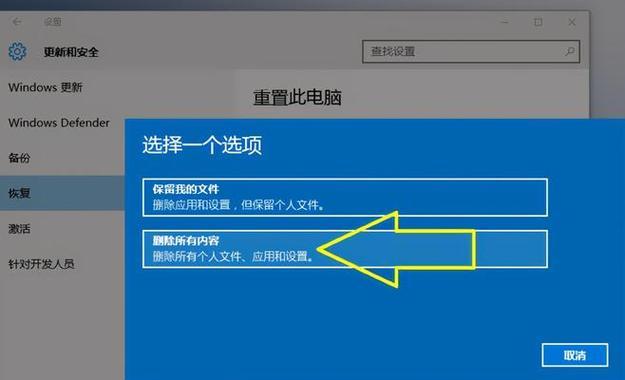
二、制作U盘安装器
2.格式化U盘
将U盘插入电脑,打开“磁盘工具”应用程序,选择你的U盘并点击“抹掉”,选择“MacOS扩展(日志式)”格式。
三、创建可引导的U盘安装器
3.打开终端
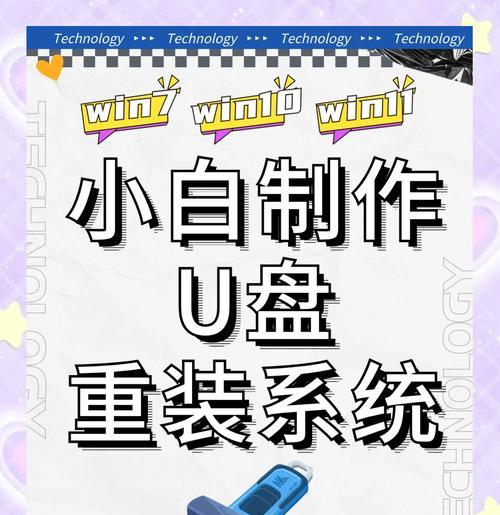
在“实用工具”文件夹中找到“终端”应用程序,并打开它。
四、键入命令
4.输入命令
在终端中输入以下命令:sudo/Applications/Install\macOS\[系统版本号].app/Contents/Resources/createinstallmedia--volume/Volumes/[U盘名称]--nointeraction
五、进行系统重装
5.重启苹果电脑
将制作好的U盘安装器插入苹果电脑,并重启电脑。
六、选择启动设备
6.进入恢复模式
在启动时按住“Option”键,直到出现启动设备选择界面。
七、选择U盘
7.选择U盘安装器
使用方向键在启动设备选择界面上选择你的U盘安装器,并按下“回车”键。
八、进行系统安装
8.进入安装界面
等待片刻,进入系统安装界面后,点击“继续”按钮。
九、选择目标磁盘
9.选择目标磁盘
在安装界面中,选择你想要安装系统的目标磁盘,并点击“继续”。
十、进行系统安装
10.等待系统安装
系统会开始安装并进行相关设置,请耐心等待安装过程完成。
十一、重启电脑
11.完成安装
安装完成后,电脑会自动重启。此时可以拔掉U盘,并按照提示进行初始设置。
十二、光盘启动方法
12.拥有光盘镜像
如果你手头有系统光盘的镜像文件,可以通过以下步骤进行光盘启动。
十三、连接外置光驱
13.连接外置光驱
将外置光驱通过USB接口连接到苹果电脑上。
十四、重启电脑
14.重启苹果电脑
将光盘插入外置光驱,然后重启电脑。
十五、选择启动设备
15.进入恢复模式并选择光盘
按住“Option”键进入恢复模式后,选择光盘启动设备,并按下“回车”键。接下来,按照屏幕上的指示完成系统重装。
通过本文的介绍,你学会了如何在苹果电脑上使用U盘重装系统,并了解了光盘启动的方法。无论是使用U盘还是光盘,都可以轻松完成系统重装,为你的电脑带来全新的体验。
标签: #苹果电脑盘重装系统

